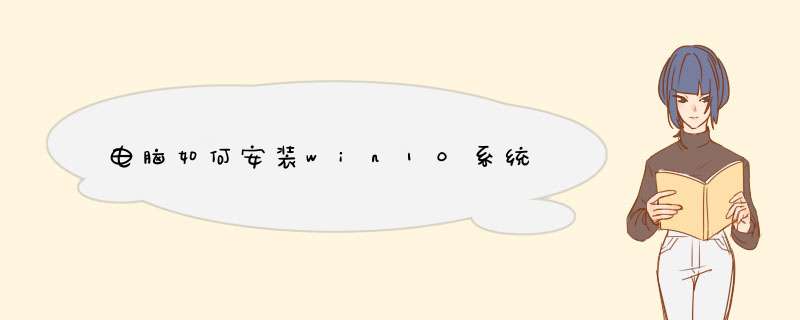
自备WIN10的安装盘(U盘)。
重启,出现开机LOGO时连续点击ESC选择启动项即可(产品线不同,启动项的进入快捷键不同,华硕笔记本是按ESC,台式机或主板是按F8)
启动项中选择启动U盘后,开始引导镜像了
选择语言、键盘等设置后,选择“下一步”
点击“现在安装”
安装程序正在启动
在验证秘钥的阶段,有秘钥就直接输入,也可以暂时选择跳过
同意许可条款
选择“自定义”
接下来进行分区,【Windows7需要点选“驱动器选项(高级)”】
点击新建分配C盘大小,这里1GB=1024M,根据需求来分配大小
如果需要分配C盘为100GB,则为100×1024=102400,为了防止变成99.9GB,可以多加5-10MB
这里把127GB硬盘分为一个分区,点击新建后点击应用
Windows会自动创建一个引导分区,这里选择确定
创建C盘后,其中系统保留盘会自动生成,不用管它。做完系统后会自动隐藏此分区,接下来选择C系统安装的路径,点击下一步
如果分了很多区的话,不要选错安装路径
正在复制文件和准备文件,接下来大部分阶段都是自动完成的
下图是个步骤都是自动完成的,接下来会自动重启
Windows将自动重启,这个时候可以将U盘拔掉
重启后Windows依然是自动加载进程的。期间会重启数次,正在准备设置
准备就绪后会重启,又到了验证产品秘钥的阶段,有秘钥可以直接输入,也可以暂时选择以后再说
快速上手的界面,选择使用快速设置即可
稍等片刻
到这里系统差不多已经安装完了,为这台计算机创建一个账户和密码,密码留空就是没有设置密码
接下来,Windows这种设置应用,等待最后配置准备
Windows安装完毕,请尽情使用吧
自动跳转到桌面
一,试试 开始-控制面板-添加或删除程序-OneKey Ghost 11 Y1.2-删除-OK 。
如果不行下面这个 :
我的电脑 - 属性 - 高级- [启动和故障恢复] 设置 , 在默认 *** 作系统里选择WINXP, 点编辑 在里面可以把OneKey Ghost选项删掉!
二,可以尝试如下 *** 作:
1.电脑重新下载onekey ghost,后运行;
2.会有四个选项可供选择:
(1)恢复系统 ;
(2)备份系统 ;
(3)ghost32 ;
(4)安装 。
3.然后把(4)安装前的打勾去掉,会提示是否删除onekey 。
4.点击确定删除即可。
也可以用360卫士,电脑管家里面的软件管理。
打开之后,选择卸载软件,找到onekey gost卸载即可。
步骤一:我们在打开电脑后,我们可以使用“360安全卫士”打开“软件管家”,并搜索下载“onekey 一键还原”;(当然我们在这里也可以网上下载)步骤二:在搜索成功后,点击后面的下载,下载完成后点击安装(如果你是在网上下载的双击打开压缩包),在d出来的界面中双击“Onekey.exe”;
步骤三:之后我们进入“onekey 一键还原”软件,在打开软件的下拉菜单中找到“其他”并点击“其他”;
步骤四:点击进入“其他”页面后,我们可以看到下面有“删除”选项,我们点击下面的“删除”按钮,然后点击“执行”,杀毒软件d出阻止窗口时切记要选择“允许”;
步骤五:按照上述步骤 *** 作后,接下来会d出“已顺利地从电脑启动项中删除。”对话框,我们在下方点击确定就可以了。
欢迎分享,转载请注明来源:内存溢出

 微信扫一扫
微信扫一扫
 支付宝扫一扫
支付宝扫一扫
评论列表(0条)